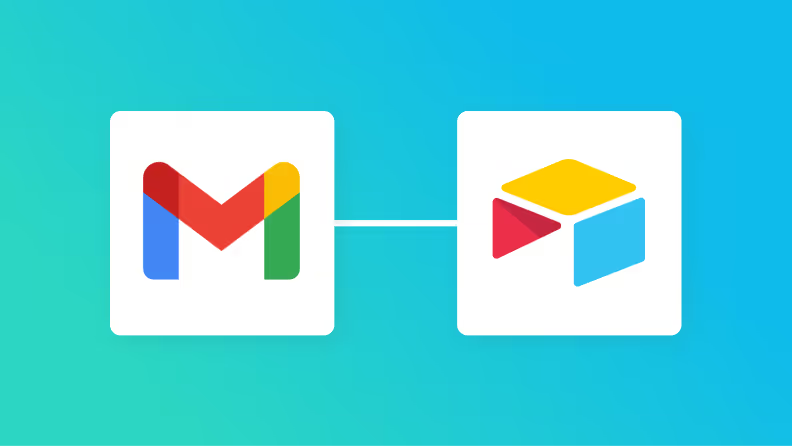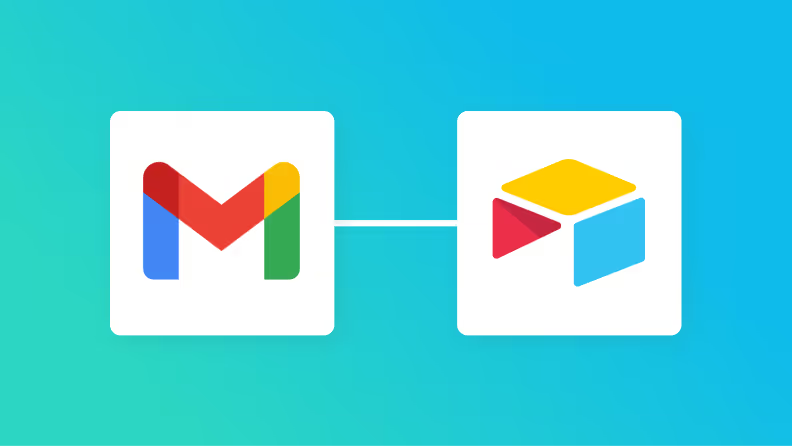Gmailで受信したお問い合わせ内容をAirtableに登録する
試してみる
「Gmailで受け取ったお問い合わせを、手作業でAirtableに転記している…」
このように、GmailとAirtable間での手作業によるデータ連携に、課題を感じてはいませんか?
もし、Gmailでメールを受信したタイミングで、その内容を自動的にAirtableのデータベースに登録する仕組み があれば、こうした日々の煩わしい業務から解放され、入力ミスを心配する必要もなくなり、より重要な業務に集中できる貴重な時間を生み出すことができます!
今回ご紹介する方法は、プログラミングの知識がなくてもノーコードで簡単に設定できる ので、ぜひこの機会に業務の自動化を取り入れて、日々の作業をもっと楽にしていきましょう!
とにかく早く試したい方へ
YoomにはGmailとAirtableを連携するためのテンプレート が用意されているので、今すぐ試したい方は以下よりバナーをクリックしてスタートしましょう!
Gmailで受信したお問い合わせ内容をAirtableに登録する
試してみる
GmailとAirtableを連携してできること
GmailとAirtableのAPIを連携させることで、これまで手作業で行っていた情報転記やデータ登録といった業務を完全に自動化できます。
例えば、Gmailで受信した特定の内容をAirtableに自動で記録したり、AIを活用して内容を要約してから登録したりすることが可能です。
これにより、入力ミスや対応漏れを防ぎ、顧客対応のスピードと質を向上させることができます。
ここでは具体的な自動化例を複数ご紹介しますので、気になる内容があれば、ぜひクリックしてみてください!
Gmailで受信したお問い合わせ内容をAirtableに登録する
Gmailで受信したお問い合わせ内容を、手動でAirtableに転記する作業は時間がかかり、入力ミスも発生しがちです。
このフローを導入すればメール本文から必要な情報だけを自動で抽出し、Airtableのデータベースへ即座に登録 できるため、対応漏れや転記ミスを防ぎ、顧客対応の質を向上させます。
Gmailで受信したお問い合わせ内容をAirtableに登録する
試してみる
Gmailで受信したお問い合わせ内容を要約しAirtableに登録する
長文のお問い合わせメールは内容を把握するだけでも時間がかかりますが、この連携は受信したメール本文をAIが自動で要約しAirtableに登録するため、担当者は要点だけを素早く確認でき、迅速な一次対応が可能 になります。
Gmailで受信したお問い合わせ内容を要約しAirtableに登録する
試してみる
GmailとAirtableの連携フローを作ってみよう
それでは、さっそく実際にGmailとAirtableを連携したフローを作成してみましょう!
今回はYoomを使用して、ノーコードでGmailとAirtableの連携を進めていきますので、もしまだYoomのアカウントをお持ちでない場合は、こちらの登録フォーム からアカウントを発行しておきましょう。
[Yoomとは]
フローの作成方法
今回は「Gmailで受信したお問い合わせ内容をAirtableに登録する」フローを作成していきます!
GmailとAirtableをマイアプリ連携
該当のテンプレートをコピー
Gmailのトリガー設定およびAirtableのアクション設定
トリガーをONにし、フローが起動するかを確認
Gmailで受信したお問い合わせ内容をAirtableに登録する
試してみる
ステップ1:GmailとAirtableをマイアプリ登録をしよう
下準備として、Yoomとアプリを連携する作業を行います。
Gmailのマイアプリ登録手順
マイアプリ一覧で、Gmailをクリックしてください。
「Sign in with Google」を選択します。
連携するアカウントを選択します。
「次へ」をクリックしましょう。
「続行」を選択してください。
これでGmailのマイアプリ登録が完了です。
Airtableのマイアプリ登録手順
アプリ一覧で、Airtable(OAuth)を選択します。
Emailには登録のメールアドレスを入力しましょう。
パスワードを入力してください。
「Add all resources」をクリックします。
これでAirtableのマイアプリ登録が完了しました。
ステップ2:テンプレートをコピーしよう
テンプレートを活用すれば、大枠が設定されているので、初心者でも簡単に操作することが可能です。
Gmailで受信したお問い合わせ内容をAirtableに登録する
試してみる
「このテンプレートを試す」を選択します。
「OK」をクリックしましょう。
これでテンプレートのコピーができました。
ステップ3:Gmailのトリガーを設定しよう
次にフローボットの設定に進みます。
連携アカウントとアクションを選択の画面は設定ができているので、以下を確認したら「次へ」をクリックしましょう。
タイトルは変更OK。
Gmailと連携したいアカウント情報を確認しておきます。
トリガーアクションは「特定のラベルのメールを受信したら」が選択されています。
アプリトリガーのAPI接続設定を行います。ご利用プラン によって、設定できるトリガーの最短間隔が違いますが、基本的にはそのプランの最短の起動間隔に設定してください。
ラベルは候補に表示される中から選択します。
ラベルの追加方法は、Gmailのラベルの「+ボタン」から新規で作成することができます。
設定できたら、Gmailに移動して、トリガーアクション(特定のラベルのメールを受信したら)を実行してください。
ラベルを設定したら、受信内容を入力しましょう。
テストが成功したら、保存しましょう。
ステップ4:テキストをデータから抽出する
次に「テキストをデータから抽出する」をクリックしましょう。
アクションを選択を設定を確認し、次へをクリックしましょう。
タイトルは変更できます。
変換タイプは「3,500文字以内のデータからテキストを抽出」が選択されています。料金プランについて | Yoomヘルプセンター
詳細を設定を行います。こちら を確認してください。
抽出したい項目には、値の間に半角コンマを入力し設定してください。
テストが成功したら、保存します。
ステップ5:Airtableのアクションを設定しよう
次に「レコードを作成」をクリックしてください。
連携アカウントとアクションを選択の画面は設定を確認し、次へをクリックしましょう。
タイトルは変更OKです。
Airtableと連携したいアカウント情報を確認してください。
アクションは「レコードを作成」が選択されています。
API接続設定を行いましょう。
確認方法は、以下の添付画像を参考にして、設定しましょう。
フィールド名には、Airtableに追加したい項目を入力します。
この作業をAirtableに追加したい分だけ設定します。
テストが成功し、Airtableに追加できたら保存しましょう。
AirtableのデータをGmailに連携したい場合
今回はGmailからAirtableへデータを連携する方法をご紹介しましたが、逆にAirtableからGmailへのデータ連携を実施したい場合は、下記のテンプレートも併せてご利用ください。
Airtableのレコード更新をトリガーに、関係者へGmailで通知を送るなど、様々な業務を自動化できます。
Airtableでレコードが登録されたら、Gmailに通知する
Airtableに新しいレコードが追加された際に、この連携を活用することで関係者へ即座にGmailで通知を送ることができ 、情報の見落としを防ぎ、チーム内での迅速な情報共有を実現します。
Airtableでレコードが登録されたら、Gmailで通知する
試してみる
Airtableでレコードが追加されたら、AIでメール本文を生成しGmailで送信する
Airtableの更新内容に応じて通知メールを送る際、都度文章を作成するのは手間がかかりますが、このフローではAIが更新情報に基づいてメール本文を自動で生成しGmailから送信するため、定型的な連絡業務を完全に自動化し、担当者の作業負担を大幅に軽減 します。
Airtableでレコードが追加されたら、AIでメール本文を生成しGmailで送信する
試してみる
GmailやAirtableを活用したその他の自動化テンプレート
Yoomでは、GmailとAirtableに関しての様々な業務効率化テンプレートを提供しています。
GmailとAirtableでの操作をトリガーに、様々な業務工程を自動化することで業務の効率化と人的ミスの削減が可能です。
ご自身の業務に合わせて、これらのテンプレートもぜひ活用してみてくださいね!
Gmailを使った便利な自動化例
Googleスプレッドシートに行が追加されたら、Gmailで自動的にメールを送信したり、受信した請求書をOCRで読み取ってスプレッドシートに追加したりと、メール業務を自動化できます。
Airtableでレコードが追加されたら、AIでメール本文を生成しGmailで送信する
試してみる
Gmailで添付された領収書をOCRして、Google スプレッドシートに追加する
試してみる
Googleフォームの情報をもとにChatGPTで文章を生成してGmailで自動返信する
試してみる
Google スプレッドシートで行が追加されたらGmailでメールを送信する
試してみる
Airtableを使った便利な自動化例 Airtableにレコードが追加されたらSlackに通知したり、従業員情報が登録されたらトヨクモ安否確認サービス2にも登録したりと、データ管理と情報連携を自動化できます。
Airtableに情報が登録されたらSlackに通知する
試してみる
Airtableでステータスが更新されたらMisocaで請求書を作成しOutlookで送信する
試してみる
Airtableでレコードが登録されたらGoogle スプレッドシートへ反映する
試してみる
Airtableで登録された従業員情報をトヨクモ安否確認サービス2にも登録する
試してみる
まとめ
GmailとAirtableの連携を自動化することで、これまで手作業で行っていたGmailからAirtableへのデータ転記作業の手間を削減し、ヒューマンエラーを根本から防ぐことができます。
これにより、担当者は日々発生する単純作業から解放され、より迅速かつ正確な情報に基づいて業務を進められるようになり、本来注力すべきコア業務に集中できる環境が整います!こちら から無料登録して、Yoomによる業務効率化を体験してみてください!